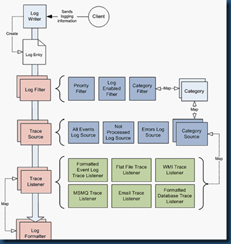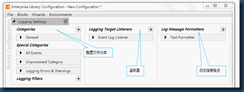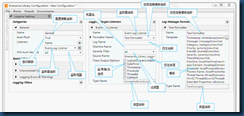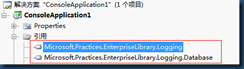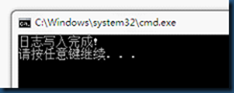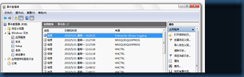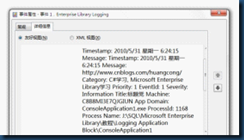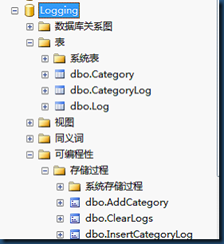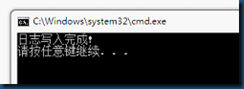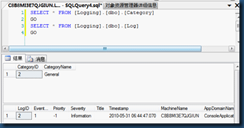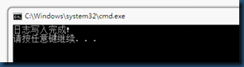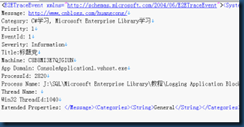企业库日志应用程序模块工作原理图:
从上图我们可以看清楚企业库日志应用程序模块的工作原理,其中LogFilter,Trace Source,Trace Listener,Log Formatter的信息都可以在Category配置文件中反映出来,通过配置文件,调用LogWriter类的Writer方法,就可以将包含日志信息的LogEntry实体写入Category配置文件中指定的设备了.
企业库日记应用程序模块提供了下列几种记录方法:
· The event log
· An e-mail message
· A database
· A message queue
· A text file
· A Windows®Management Instrumentation (WMI) event
· Custom locationsusing application block extension points
本文介绍一下如何使用企业库日记应用程序模块向日志文件,数据库,XML文件中写入程序操作日记:
一. 向日志文件写入日记
1. 运行EntLibConfig.exe,选择Blocks菜单 ,单击 Add LoggingSettings .
2. 对每个模块进行配置:
3.点击 File 菜单,单击 Save,保存为一个App.config文件,可以先保存到桌面,之后要用到它.
4.创建一个新的控制台应用程序,将App.config添加到程序内,并加入需要的Dll文件,在此我们要导入的是Microsoft.Practices.EnterpriseLibrary. Logging.dll, Microsoft.Practices.EnterpriseLibrary. Logging.Database.dll并添加需要的引用:
添加引用:
using Microsoft.Practices.EnterpriseLibrary. Logging;
5测试:
using System;
using System.Collections.Generic;
using System.Linq;
using System.Text;
using Microsoft.Practices.EnterpriseLibrary.Logging;
namespace ConsoleApplication1
{
class Program
{
static void Main(string[] args)
{
LogEntry logEntry = new LogEntry();
logEntry.EventId = 1;
logEntry.Priority = 1;
logEntry.Title = "标题党";
logEntry.Message = "http://www.cnblogs.com/huangcong/";
logEntry.Categories.Add("C#学习");
logEntry.Categories.Add("Microsoft Enterprise Library学习");
Logger.Writer.Write(logEntry, "General");
Console.WriteLine("日志写入完成!");
}
}
}
运行结果:
6. 开始—控制面板—系统和安全—查看事件日志—Windows日志—应用程序:
7. 第一个日志就是我们刚刚写入的日志啦,双击可以查看内容:
二. 向数据库写入日记
1. 要将日志写入数据库,就得先新建一个日志数据库,我们可以在EntLib50Src文件夹下的SourceBlocksLoggingSrcDatabaseTraceListenerScripts目录中找到LoggingDatabase.sql文件,只要在数据库中运行即可自动生成一个日志数据库:
为了方便大家,我直接将该文件发布在下面,大家直接复制到SQL中运行也可以:
2. 点击Logging Target Listeners 区块右上角的加号按钮, Add Logging Target Listeners然后点击 Add Database Listeners ,属性设置如下:
3. File—Save,保存App.config,无需改动VS中的程序直接再次运行,运行结果如下:
4. 查看Logging数据库,可以看到刚刚写入的日志:
SELECT * FROM [Logging].[dbo].[Category]
GO
SELECT * FROM [Logging].[dbo].[Log]
GO
三. 向XML文件写入日记
1. 创建一个XML文件,我建在上面创建好的工程目录下,命名为test.xml, 点击Logging Target Listeners 区块右上角的加号按钮,Add Logging Target Listeners然后点击 Add XML Listeners ,属性设置如下:
2. File—Save,保存App.config,无需改动VS中的程序直接再次运行,运行结果如下:
3. 打开test.xml文件,内容如图所示: